高速・使いやすく・頼れるMac DVDバックアップソフト2017|無劣化でDVDをバックアップしよう

MacBook Pro/MacBook Air/iMacを使っている方の多くは, どのソフトを使ってMacでDVDのバックアップを取るのかと質問した. そこで本文はマックでDVDをバックアップする方法をご紹介する. DVDバックアップに特化されているソフトで手軽に完成できる。

Mac DVDバックアップできない?!
DVD鑑賞者にとっては、DVDデータの保存が大切だろう。だが、質問サイトではMac DVDバックアップ方法に関する問題がたくさん。例えば、「DVDをバックアップできるか?方法を教えてください。」「DVDをバックアップして.isoファイルにしたい。HDDに動画を保存したい。できるだけ高速で短時間で処理したい。有料・無料のDVDバックアップソフト、どちらでも構わない。」「市販DVDバックアップ保存について。DVD Decryperで市販のDVDを保存し残している。最近2枚のDVDでバックアップ(HDへ落とす)ができなかったが、原因と解決策を教えてください。」
DVDバックアップできない主な原因は、コピーガードである。それはつまり、DVDには何らかのコピーガード(例えば、CSS、CPRM、容量偽装、Cinavia、UOPs、APS、リージョンコード1~6、RCE、ソニーArccOS、ディズニーX-projection DRM)が施されている。コピーガード解除をしないと、Mac DVDバックアップが無理。
定番のMac DVDバックアップソフトおすすめ|無劣化でDVDをバックアップ
MacでDVDをバックアップしたい方は、現在大人気なDVDバックアップソフトMacX DVD Ripper Proをお試し下さい。多機能、超高速、無損質がこのソフトの最大な特徴。自作製DVDはもちろん、市販DVDもサポートしている。

コピーガード解除力がパワフルで、CSS、容量偽装、UOPs、APS、リージョンコード1~6、RCE、ソニーArccOS、ディズニーX-projection DRM、アダルト/ダイエットDVDコピーガードを手軽に解除でき、1:1の比率でDVDをコピーしたり、MP4/MOV/FLV/MKV/MP3にリッピングしたり、iPhone、iPad、iPod、Android、Xperia、Galaxy、PSP、PS、Apple TVなどの今流行っているデバイスに取り込める。革命的な新しい専門音楽DVD対応技術、無劣化でDVDをオーディオファイルに変換することが可能。更に、絶えず更新中、現在は新しいハードウェアアクセラレーション技術を導入し、爆速でVLC Player などのプレーヤーで再生できないDVDやPCで見れないDVDを手軽にMP4(H264)/M4V/MOVなどの映像形式に変換でき、それでいつでもどこでもお気に入るDVDを楽しめる。業界最先端の技術を導入し、爆速・使いやすく・頼れるDVDリッピングソフトと評価されている。
Mac DVDバックアップソフトを使って、DVDバックアップ方法をご紹介
まずMacX DVD Ripper ProソフトをMacパソコンにダウンロードインストールしてください。そして、インストール中に使用する言語が個人によって日本語を選択することができる。
Step1:左上にある「ディスク」アイコンをクリックし、バックアップしたいDVDディスクをソフトに読み込ませて、DVD種類を選択する画面が表示され、そこにある「自動検出」にチェックを入れて、「OK」をクリックすればOK。もし「自動検出」にチェックを入れても、Mac DVDバックアップできないなら、「強制ISO」にチェックを入れてもう一度試してみてください。
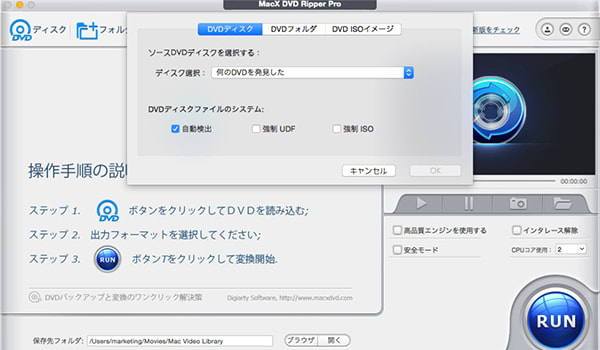
MacX DVD Ripper Proがサポートする入力フォーマットにはDVDフォルダとISOイメージがある。入力形式はDVDではない場合に、相応なボタンを押すことで読み込んでください。
Step2:市販DVDにかかっているコピーガードが解除されたら、出力プロファイル選択のサブウィンドウが出てきた。MacX DVD Ripper Proは350+プロファイルを用意しており、ご使用用途に合って選んでください。
DVDの全てのコンテンツをそのままでコピーしたい場合、「DVDをISOイメージへクローン」や、「フルタイトルコピー」を選んでください。また、DVDファイルサイズを小さくするため、DVDを圧縮してコピーする場合、「メインタイトルコンテンツコピー」や、圧縮率高い動画形式「MP4」をご利用ください。そして、DVDをハードディスクではなく、持ちやすいiPhone iPad Xperia Androidに取り込んで再生する場合、モデル別で出力プロファイルを選択する。
Step3:出力ファイルを保存するフォルダ及び保存先を指定する。空き容量不足が原因のエラーを避けしようと、できるだけ空き容量の多いHDDへ保存してください。
Step4:「RUN」ボタンをクリックして、Mac DVDバックアップがスタート。DVDバックアップの進捗状況は画面の中央に現れるプログレスバーで表示される。
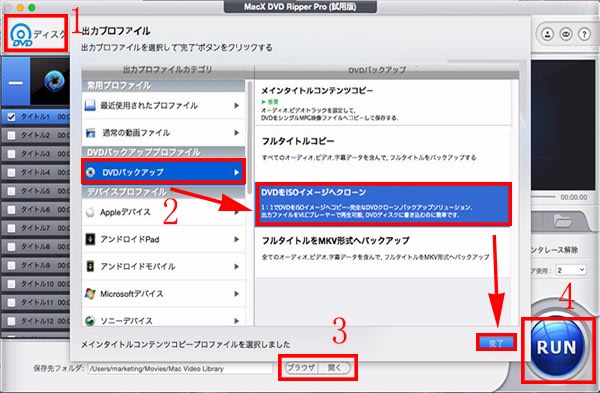
MacX DVD Ripper Pro(Macバージョン)使い方>>
Mac DVDバックアップを行う前、要チェックしておくべき
①、DVDバックアップ時、何をすると違法になるのか? 「技術的保護手段」が施されたTV録画および市販のDVD・Blu-rayのコンテンツを権利者の意図しない手段でバックアップする行為は、個人用途や家庭内利用の範囲から外され、違法となる。TV録画および市販のDVDに対してこれらのツールを利用する場合は、ディスクの再生目的のみで利用してください。ディスクの複製・変換を行う場合は、自作DVDや家庭用ビデオカメラで個人的に撮影したデータなどで利用するようにして下さい。
②、なぜ無料のMac DVDバックアップソフトは勧めできない? この質問がよく聞かれるだろう。無料のMac DVDバックアップソフトより有料の方がいいと言った人は多い。それはなぜかだろう。無料のDVDバックアップソフトにはいくつかのデメリットがあるから。例えば、ソフトウェアの安全性、コピーガードの解除力、バックアップされたDVDが再生できない、対応している出力プロファイルが少なくて最新機種で楽しめない等など。機能面、操作性、安全性から見れば、有料のMac DVDバックアップソフトの方が良い。
欠点のない優秀なMac DVDバックアップソフト|MacX DVD Ripper Pro
Macで市販DVD(ダイエット・アダルトDVDも含め)をバックアップできる他、専門音楽DVD、PCやメディアプレーヤーで再生できないDVD、ほぼ全てのDVDをバックアップすることができる。実用的な編集機能を持ち、DVDビデオから好きな部分を取り出して集めたり、字幕・ウォーターマークを追加したり、フレームレート,ビットレート,アスペクト比,解像度などパラメーターを調整したり、余計な部分をカットしたり、好きなシーンをキャプチャーできる。DVD鑑賞者にとってはとっておきのソフトウェアだと言っても過言ではない。


コメント
コメントを投稿